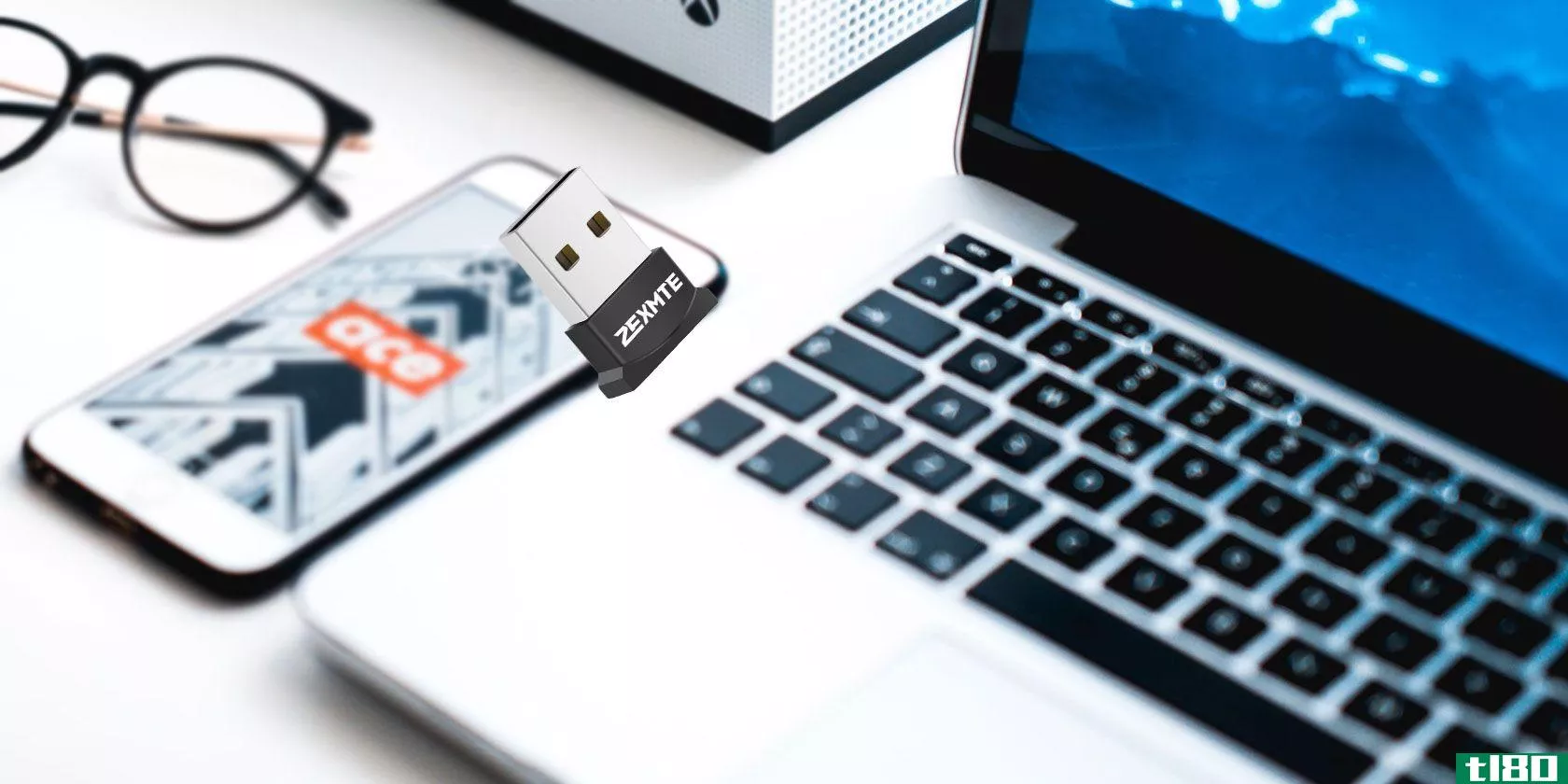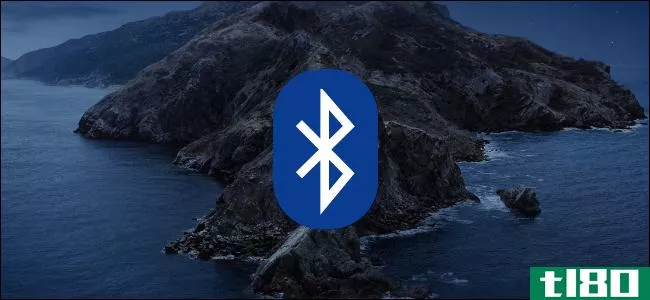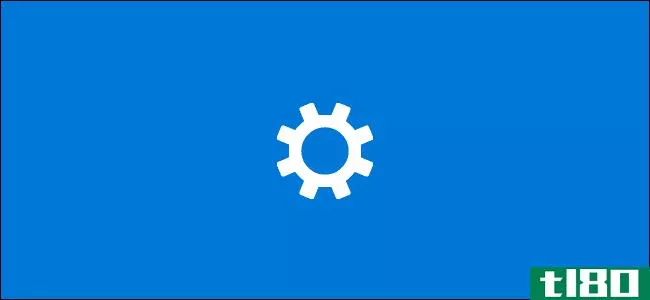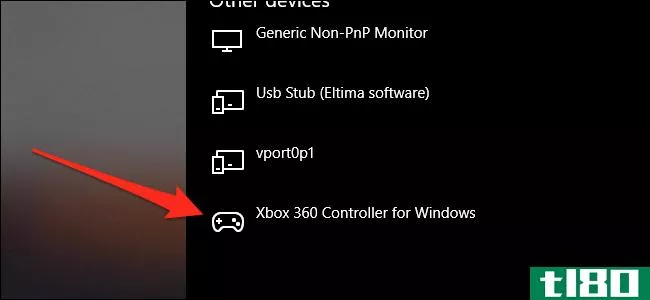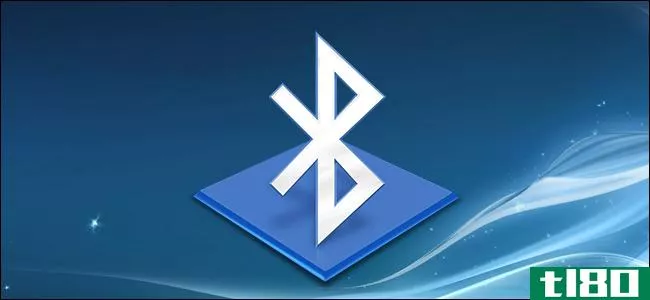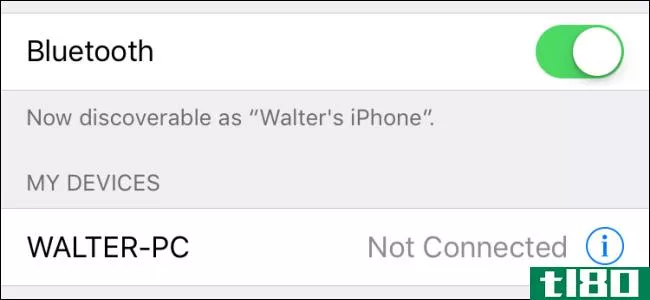如何解决windows上的蓝牙问题
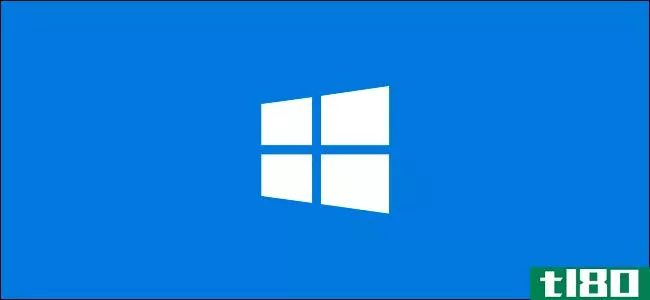
蓝牙让你无需系绳就能自由移动,但它并不总是使用无线设备最可靠的方式。如果Windows机器上的蓝牙出现问题,可以按照以下步骤进行故障排除。
蓝牙基本故障排除步骤
虽然这些步骤中的许多看起来很明显,但它们将修复Windows上许多最常见的蓝牙问题。
检查蓝牙是否已打开
首先,确保Windows PC上确实启用了蓝牙。仅仅因为任务栏中的符号并不意味着蓝牙收音机实际上已打开。
相关:如何在Windows10中打开和使用蓝牙
要检查它,请单击任务栏上屏幕右下角的Windows通知图标。如果没有看到“蓝牙”磁贴,请单击“展开”按钮。如果“蓝牙”磁贴灰显,则表示您的蓝牙收音机已关闭。
单击此按钮可将其重新打开,互动程序将变为蓝色以显示更改。
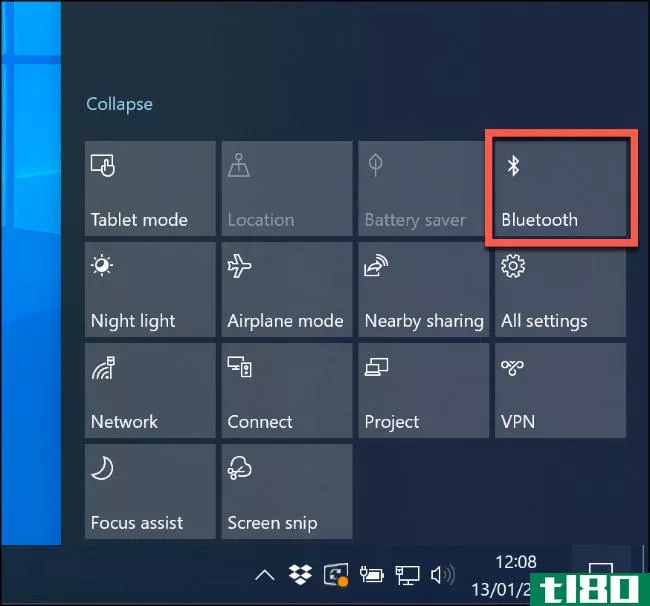
您还可以转到Settings>Devices>Bluetooth和其他设备,并切换“Bluetooth”开关,直到它变为蓝色。
重新启动蓝牙收音机
如果启用了蓝牙,则关闭并再次打开它可能会解决一些您不知道的潜在问题。
为此,请单击Windows任务栏中的通知图标以访问快速设置。单击“蓝牙”磁贴将其关闭。一旦它变成灰色,再次单击它以重新打开它。
当磁贴变为蓝色时,您的蓝牙收音机将重新打开,可以使用。
检查电池
如果您没有跟踪蓝牙设备上的电池电量,您甚至可能不知道电池电量耗尽时的情况。
在尝试更严肃的解决方案之前,您可能需要更换蓝牙设备中的电池或为其充电,然后再试一次。
重新启动电脑
最好的解决办法有时是最简单的,如果你还没有尝试过,给你的电脑一个快速重启。
当你重新启动你的电脑,你擦干净板岩,并清除所有空闲进程或内存泄漏。这不是一个奇迹般的修复,但它可以纠正硬件的一些问题,所以试试看。
检查蓝牙干扰和设备距离
蓝牙设备通过无线电波进行无线通信。就像Wi-Fi网络一样,干扰也会影响蓝牙连接。其他无线电信号、物理障碍物(如厚墙)和微波等设备都会阻碍或降低蓝牙连接。
花点时间调查一下这个地区。你的蓝牙设备离你的电脑有多远?距离越远,信号越弱。
将设备移近PC,查看是否影响蓝牙连接。如果没有,请尝试(如果可能)在其他位置使用蓝牙设备。您也可以使用第三方应用程序,如贝内特蓝牙显示器,检查您的蓝牙信号强度。
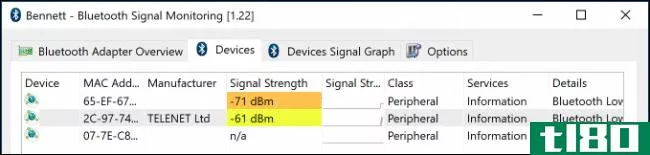
如果问题仍然存在,则干扰可能不是问题所在。但还有其他一些潜在的解决办法。
安装或更新蓝牙设备驱动程序
Windows 10会自动为连接到它的设备安装驱动程序,但仅当这些驱动程序在您的PC上或通过Windows Update可用时。不过,在大多数情况下,蓝牙设备(尤其是键盘和鼠标)应该可以在开箱即用的情况下正常工作。
但是,如果Windows无法为您的蓝牙设备找到正确的驱动程序,它将无法工作。如果发生这种情况,请查看设备**商的网站,看看它是否为您的设备提供了驱动程序。如果是这样,请下载并安装它,这样就可以解决问题。
这也适用于蓝牙收音机本身。如果蓝牙芯片组的驱动程序未自动安装,则蓝牙将无法在您的电脑上工作。请访问电脑**商的网站,或者,如果您自己**了电脑,请查看主板**商的网站以获取支持的驱动程序。
您可能还会发现新的Windows更新已影响您的设备,需要更新驱动程序。在大多数情况下,Windows会自动查找并安装更新的驱动程序。如果没有,请访问设备**商的网站并安装最新的驱动程序。
要查看是否安装了蓝牙设备,必须检查Windows设备管理器。要执行此操作,请右键单击Windows开始按钮,然后单击“设备管理器”
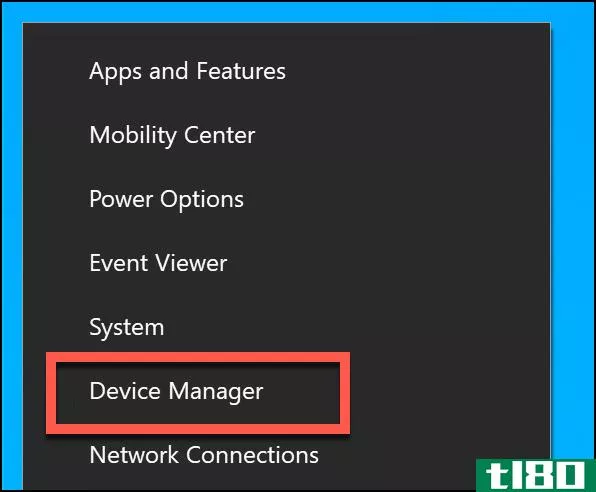
如果您的蓝牙设备被识别,它将出现在与其用途相关的类别下。例如,蓝牙收音机属于“蓝牙”类别。如果设备无法识别,它将列在“其他设备”类别下。
找到后,右键单击设备,然后单击“更新驱动程序”以搜索新的驱动程序。
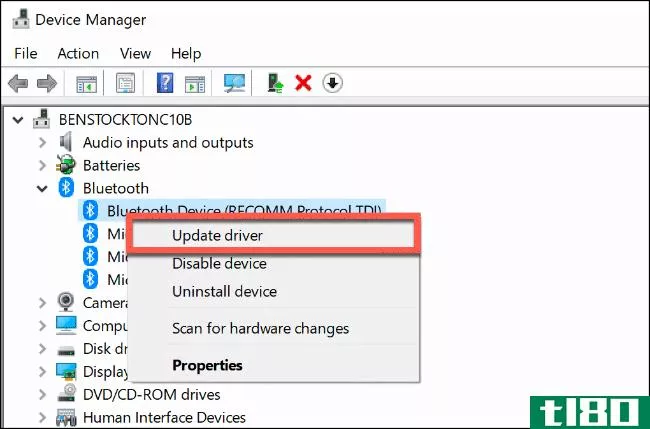
如果要自动搜索驱动程序,请单击“自动搜索更新的驱动程序软件”。
如果您从**商的网站下载了驱动程序(并且不包括自动安装程序),请单击“浏览我的计算机以获取驱动程序软件”,然后按照屏幕上的说明进行操作。
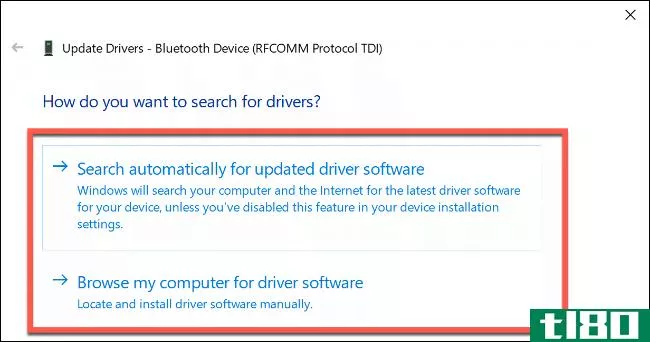
如果您单击“自动搜索更新的驱动程序软件”,Windows会告诉您,它是否认为您已经拥有适合您的设备的最佳驱动程序。但是,您也可以在Windows Update中搜索其他选项。
为此,只需单击“在Windows Update上搜索更新的驱动程序”即可继续。
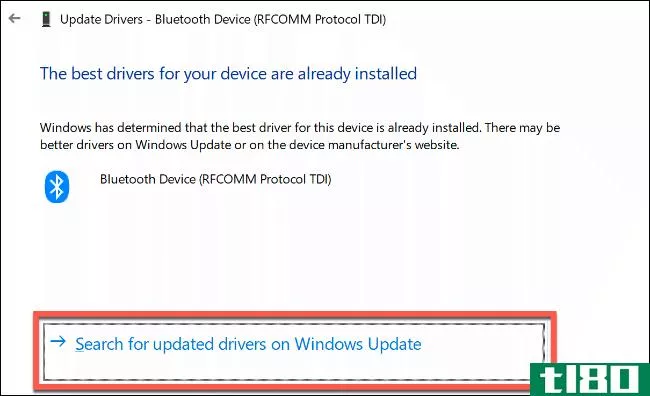
这将在“设置”中打开Windows Update。单击“检查更新”开始搜索。
当(或如果)Windows Update为您的设备找到更新的驱动程序时,它将下载并安装它。完成此过程后,请重新启动电脑,然后再次尝试蓝牙设备。
卸下蓝牙设备并重新配对
有时,从电脑中卸下蓝牙设备可以解决连接问题。然后,您可以将设备与PC“重新配对”。
相关:如何将蓝牙设备与电脑、平板电脑或**配对
要启动此过程,请在Windows中打开蓝牙设置。如果在Windows任务栏中可以看到蓝牙图标,请右键单击它,然后选择“打开设置”
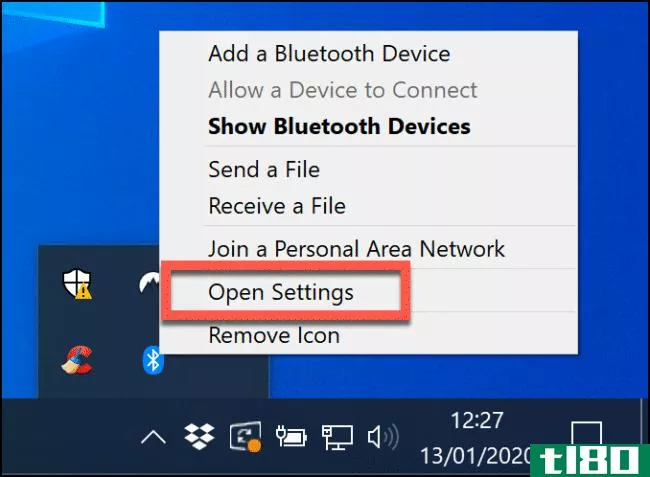
如果您没有看到蓝牙图标,请右键单击“开始”菜单并选择“设置”。从中单击“设备”>“蓝牙”和其他设备以访问蓝牙设置。
这里将列出您已知的蓝牙设备。选择您的设备,单击“删除设备”,然后单击“是”确认。这将从您的电脑中删除设备。
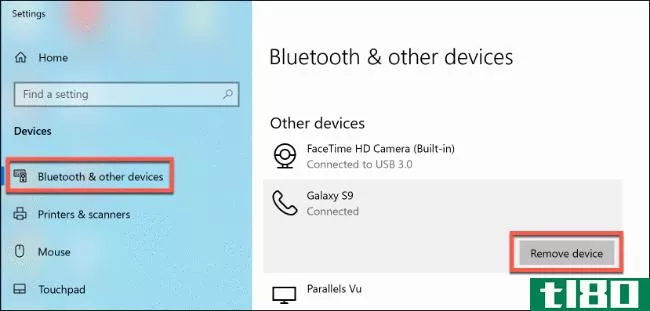
完成此过程后,请重新启动电脑。
重新登录设备后,请返回蓝牙设置。单击顶部的“添加蓝牙或其他设备”。在出现的“添加设备”窗口中,单击“蓝牙”
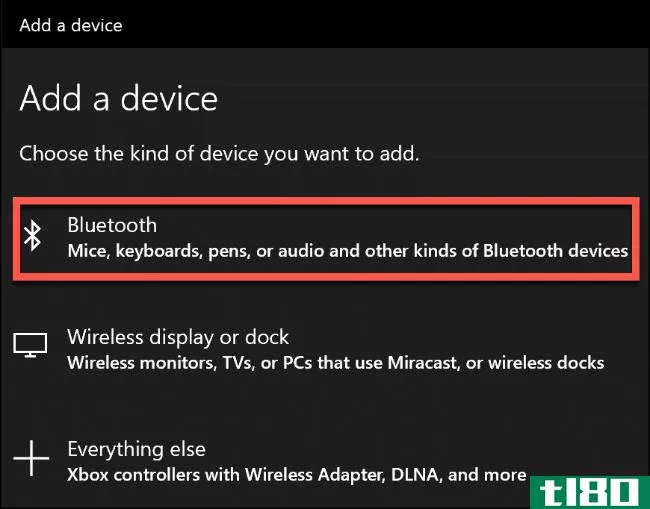
等待您的电脑检测设备,然后单击它连接。您可能需要在一个或两个设备上键入PIN以允许它们配对。
使用windows 10疑难解答
如果所有这些都失败了,你也可以尝试Windows10上的WindowsTroubleshooter,看看它是否能解决你的蓝牙问题。它会逐步检查您的蓝牙收音机和设备设置,并确定任何问题。
如果它检测到一个问题,它会通知您,并询问您是否要解决它,或者指导您如何自己解决问题。
要运行Windows疑难解答,请右键单击“开始”菜单并选择“设置”
从那里,进入更新和安全>疑难解答>蓝牙,然后单击“运行疑难解答”。Windows将自动开始处理您的蓝牙状态和配置。如果它发现了问题,它会指示你去解决它。
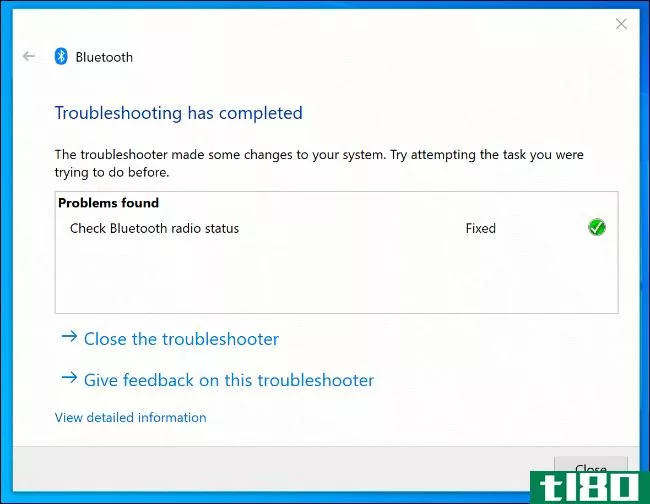
如果疑难解答无法解决问题,您可能需要联系设备**商以获得进一步的支持和建议,因为问题可能与硬件有关。
- 发表于 2021-04-02 15:34
- 阅读 ( 215 )
- 分类:互联网
你可能感兴趣的文章
如何使用windows10:您迫切需要解答的问题
... 如何启动到安全模式? 如何在Windows10中还原系统? 如何在Windows 10中重置出厂设置? 如何更改Windows 10密码? 如...
- 发布于 2021-03-11 20:41
- 阅读 ( 242 )
如何在windows 10中设置xbox one控制器
...了解将Xbox One控制器连接到计算机的所有不同方法,以及如何根据您的喜好进行配置。 ...
- 发布于 2021-03-17 13:03
- 阅读 ( 287 )
wi-fi direct:比蓝牙更快的windows无线文件传输
... 多亏了Wi-Fi Direct,这一切都非常简单。下面介绍如何在Windows10上使用Wi-Fi Direct和无线传输文件。 ...
- 发布于 2021-03-18 01:34
- 阅读 ( 407 )
如何在电脑上添加蓝牙:3个适用于pc的蓝牙适配器
... 如果您有Windows7机器,请参阅本指南,了解如何在Windows7笔记本电脑上设置蓝牙。 ...
- 发布于 2021-03-24 01:00
- 阅读 ( 227 )
如何在Windows10中拨打和接听电话
... 本指南教您如何设置**,以便您能够在Windows 10中处理Android**的呼叫。 ...
- 发布于 2021-03-26 20:53
- 阅读 ( 386 )
如何解决mac上的蓝牙问题
...hpad图标,然后单击System Preferences>Bluetooth。 相关:如何将蓝牙设备与电脑、平板电脑或**配对 重新连接蓝牙设备 如果您的设备未连接到Mac,请关闭蓝牙设备,然后再次打开以查看是否重新连接。这也是检查设备电池电量...
- 发布于 2021-04-02 14:57
- 阅读 ( 184 )
提高windows笔记本电脑电池寿命的6种方法
...电模式。它降低了系统资源并延长了电池寿命。 相关:如何使用和配置Windows10的“节电”模式 当您的笔记本电脑电池电量达到较低水平(通常低于20%)时,此模式会自动激活,不过如果需要,您可以自定义此设置。 要检查电脑...
- 发布于 2021-04-03 00:13
- 阅读 ( 209 )